A Microsoft Windows Update egy központi szerepet betöltő szolgáltatás a Windows operációs rendszerek karbantartásában és biztonságának megőrzésében. Célja, hogy automatikusan letöltse és telepítse a legújabb frissítéseket, javításokat és új funkciókat a felhasználók számítógépeire. Ez a folyamat kritikus fontosságú a rendszer stabilitásának, teljesítményének és biztonságának fenntartásához.
A Windows Update működése több lépésből áll. Először is, a szolgáltatás rendszeresen ellenőrzi a Microsoft szerverein, hogy elérhetők-e új frissítések. Ezt a folyamatot háttérben, a felhasználó beavatkozása nélkül végzi. Ha új frissítések állnak rendelkezésre, a Windows Update letölti azokat a számítógépre. A letöltés befejeztével a rendszer értesíti a felhasználót a telepítésről, amely általában újraindítást igényel.
A frissítések típusa változatos lehet. Ide tartoznak a biztonsági frissítések, amelyek a rendszer sebezhetőségeit javítják ki, megvédve a számítógépet a rosszindulatú szoftverektől és támadásoktól. Ezen kívül a Windows Update terjeszt minőségi frissítéseket, amelyek a rendszer teljesítményét javítják, hibákat javítanak és új funkciókat adnak hozzá. Végül, a funkciófrissítések a Windows új verzióit telepítik, amelyek jelentős változásokat hozhatnak a felhasználói felületen és a rendszer működésében.
A Windows Update kulcsfontosságú a számítógép biztonságának megőrzéséhez, mivel a frissítések gyakran tartalmaznak javításokat a legújabb biztonsági résekre.
A frissítések időben történő telepítése elengedhetetlen a kiberbiztonsági kockázatok minimalizálásához. A nem frissített rendszerek könnyebben válhatnak kártevők áldozatává, ami adatszivárgáshoz, rendszerösszeomláshoz vagy egyéb káros következményekhez vezethet.
A Windows Update konfigurálható, hogy a frissítések automatikusan települjenek, vagy a felhasználó manuálisan ellenőrizheti és telepítheti azokat. Az automatikus frissítések általában ajánlottak, mivel biztosítják, hogy a rendszer mindig a legújabb javításokkal rendelkezzen. A felhasználók azonban beállíthatják az aktív órákat is, hogy a frissítések telepítése ne zavarja a munkájukat.
A Windows Update tehát nem csupán egy egyszerű frissítési szolgáltatás, hanem a Windows ökoszisztéma alapvető eleme, amely biztosítja a rendszer folyamatos fejlődését, biztonságát és stabilitását. A felhasználók számára pedig a nyugalom és a biztonság érzetét nyújtja a digitális világban.
A Windows Update története: A kezdetektől a mai modern megoldásokig
A Windows Update története szorosan összefonódik a Windows operációs rendszerek fejlődésével. Kezdetben, a Windows 95 idején, a frissítések terjesztése még manuális folyamat volt, a felhasználóknak maguknak kellett letölteni és telepíteni a javításokat a Microsoft weboldaláról. Ez a módszer időigényes és bonyolult volt, ráadásul a felhasználók többsége nem is tudott róla, hogy frissítések elérhetőek.
A Windows 98 hozta el az első jelentős változást a Windows Update megjelenésével. Ez egy webes felület volt, amely automatikusan felmérte a felhasználó rendszerét és javasolta a szükséges frissítéseket. Bár ez még mindig nem volt teljesen automatikus, jelentősen leegyszerűsítette a folyamatot.
A Windows XP bevezetésével a Windows Update szolgáltatás egyre inkább a háttérbe szorult, és az automatikus frissítések opció vált elérhetővé. A felhasználók beállíthatták, hogy a rendszer automatikusan letöltse és telepítse a frissítéseket, ezzel minimalizálva a felhasználói beavatkozást és növelve a rendszer biztonságát.
A Windows Update fő célja, hogy a Windows operációs rendszerek és más Microsoft szoftverek biztonságosak és naprakészek maradjanak.
A Windows Vista és a Windows 7 tovább finomították a Windows Update működését, javítva a stabilitást és a teljesítményt. A felhasználók részletesebben szabályozhatták a frissítések telepítését, és a rendszer jobban kezelte a hibákat.
A Windows 10 egy teljesen új megközelítést hozott a frissítések terén. A Microsoft áttért a „Windows as a Service” modellre, ami azt jelenti, hogy a Windows 10 folyamatosan frissül, új funkciókkal és fejlesztésekkel bővül. Az automatikus frissítések alapértelmezettek, és a felhasználók kevésbé tudják befolyásolni a frissítések telepítésének időpontját. Ez a megközelítés biztosítja, hogy a felhasználók mindig a legújabb és legbiztonságosabb verziót használják a Windows-ból.
A modern Windows Update már nem csak biztonsági javításokat és hibajavításokat tartalmaz, hanem új funkciókat, fejlesztéseket és optimalizációkat is. Ez biztosítja, hogy a Windows operációs rendszerek folyamatosan fejlődjenek és alkalmazkodjanak a felhasználói igényekhez és a technológiai változásokhoz.
A Windows Update alapelvei és működési mechanizmusai
A Windows Update egy Microsoft által biztosított szolgáltatás, amelynek elsődleges célja a Windows operációs rendszerek és más Microsoft szoftverek biztonságának és stabilitásának megőrzése. Működése alapvetően három fő lépésre osztható:
- Frissítések keresése: A Windows Update rendszeresen, vagy felhasználói kérésre, ellenőrzi a Microsoft szerverein elérhető frissítéseket. Ehhez információkat küld a számítógép hardveréről és szoftveréről, lehetővé téve a Microsoft számára, hogy a megfelelő frissítéseket kínálja fel.
- Frissítések letöltése: Az azonosított frissítések automatikusan, vagy felhasználói jóváhagyással, letöltésre kerülnek a háttérben. A letöltés ütemezése konfigurálható, így a felhasználó szabályozhatja, hogy mikor kerüljön sor a frissítések letöltésére, elkerülve a sávszélesség túlzott terhelését.
- Frissítések telepítése: A letöltött frissítések telepítése általában a számítógép újraindítását igényli. A Windows Update lehetőséget biztosít a felhasználónak a telepítés időpontjának megválasztására, de a biztonsági frissítések telepítése erősen ajánlott a rendszer védelme érdekében.
A Windows Update által kínált frissítések többfélék lehetnek:
- Biztonsági frissítések: Ezek a frissítések a Windows biztonsági réseit foltozzák be, védelmet nyújtva a vírusok, kémprogramok és más rosszindulatú szoftverek ellen.
- Minőségi frissítések: Ezek a frissítések javítják a Windows stabilitását, teljesítményét és kompatibilitását. Tartalmazhatnak hibajavításokat, új funkciókat és fejlesztéseket a meglévő funkciókhoz.
- Illesztőprogram-frissítések: Ezek a frissítések a hardvereszközök (pl. videokártya, nyomtató) illesztőprogramjait frissítik, biztosítva a megfelelő működést és kompatibilitást.
- Funkciófrissítések: Ezek a nagyobb, évente megjelenő frissítések új funkciókat és jelentős fejlesztéseket hoznak a Windows rendszerbe.
A Windows Update konfigurálható, lehetővé téve a felhasználó számára, hogy szabályozza a frissítések telepítésének módját. Beállítható automatikus telepítés, értesítés a frissítésekről, vagy a frissítések letöltésének és telepítésének manuális kezelése.
A Windows Update kulcsfontosságú a Windows operációs rendszer biztonságának és stabilitásának fenntartásához.
A frissítések rendszeres telepítése elengedhetetlen a felhasználók számára, hogy megvédjék számítógépeiket a legújabb fenyegetésektől, és a lehető legjobb felhasználói élményt élvezhessék.
Fontos, hogy a frissítések telepítése során ne szakítsuk meg a folyamatot, mert ez a rendszer instabilitásához vezethet. A sikeres telepítés érdekében győződjünk meg arról, hogy a számítógép megfelelően van táplálva, és ne végezzünk rajta más műveleteket a telepítés ideje alatt.
A Windows Update összetevői: A kliens, a szerver és a frissítési katalógus
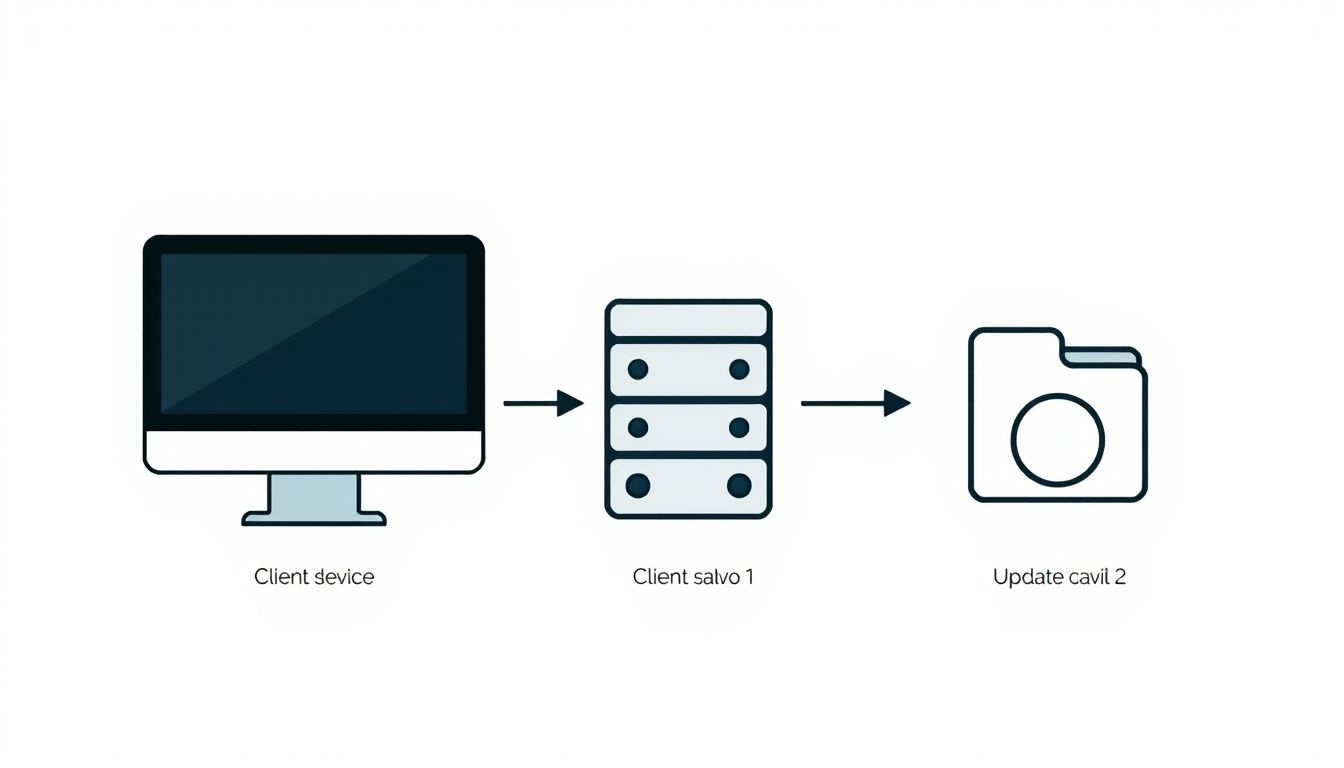
A Windows Update szolgáltatás alapvetően három fő összetevőből áll, amelyek szorosan együttműködve biztosítják a Windows operációs rendszer naprakészen tartását. Ezek az összetevők a Windows Update kliens, a Microsoft Update szerverek és a frissítési katalógus.
A Windows Update kliens a felhasználó gépén futó szoftver, amely felelős a frissítések kereséséért, letöltéséért és telepítéséért. Ez a kliens rendszeresen, vagy a felhasználó által beállított időpontban ellenőrzi a Microsoft szerverein, hogy elérhetőek-e új frissítések. A kliens kezeli a frissítések letöltésének és telepítésének folyamatát, figyelemmel kíséri a telepítési hibákat, és tájékoztatja a felhasználót az eredményekről. A kliens konfigurálható, így a felhasználó beállíthatja, hogy automatikusan települjenek a frissítések, vagy manuálisan válassza ki a telepítendőket.
A Microsoft Update szerverek a Microsoft által üzemeltetett központi szerverek, amelyek a frissítések hatalmas adatbázisát tárolják. Ezek a szerverek fogadják a kliensek frissítési kérelmeit, azonosítják a felhasználó gépére vonatkozó frissítéseket, és elküldik azokat a kliensnek letöltésre. A szerverek emellett metaadatokat is tartalmaznak a frissítésekről, például a frissítés nevét, leírását, méretét és a telepítéshez szükséges feltételeket.
A Windows Update célja, hogy automatikusan biztosítsa a legújabb biztonsági javításokat és funkciófejlesztéseket, ezáltal védve a felhasználókat a potenciális fenyegetésektől és javítva a rendszer stabilitását.
A frissítési katalógus egy olyan weboldal, amely lehetővé teszi a felhasználók számára, hogy manuálisan keressenek és töltsenek le frissítéseket. Ez különösen hasznos lehet olyan esetekben, amikor a Windows Update kliens valamilyen okból nem működik megfelelően, vagy ha a felhasználó egy adott frissítést szeretne telepíteni. A frissítési katalógusban található frissítések általában .msu fájlként tölthetők le, amelyeket a felhasználó manuálisan telepíthet.
Frissítési típusok: Minőségi frissítések, funkciófrissítések, illesztőprogram-frissítések és egyéb kategóriák
A Windows Update nem csupán egyetlen frissítési típust kínál, hanem különböző kategóriákba sorolja a letöltéseket, hogy biztosítsa a rendszer stabilitását, biztonságát és funkcionalitását. Nézzük, melyek ezek a főbb típusok!
Minőségi frissítések: Ezek a frissítések a rendszer stabilitásának és biztonságának javítására összpontosítanak. Ide tartoznak a biztonsági javítások, amelyek a rendszer sérülékenységeit hivatottak orvosolni a kiberbiztonsági fenyegetésekkel szemben. Ezenkívül tartalmazhatnak nem biztonsági jellegű javításokat is, amelyek a hibák kijavítására, a teljesítmény javítására és a meglévő funkciók finomhangolására szolgálnak. A minőségi frissítések általában havonta jelennek meg, de szükség esetén, kritikus biztonsági rések esetén sürgősségi javítások is kiadásra kerülhetnek.
A minőségi frissítések célja, hogy a Windows operációs rendszer folyamatosan biztonságos és stabil maradjon.
Funkciófrissítések: Ezek a frissítések jelentős változásokat hoznak a Windows operációs rendszerben. Új funkciókat adnak hozzá, a meglévőket továbbfejlesztik, és gyakran a felhasználói felületet is megváltoztatják. A funkciófrissítések általában évente egyszer vagy kétszer jelennek meg, és egy új Windows verziót jelentenek. A telepítésük időigényesebb lehet, mint a minőségi frissítéseké, mivel nagyobb mennyiségű adatot tartalmaznak, és a rendszer újraindítását is igényelhetik. Fontos, hogy a funkciófrissítések telepítése előtt készítsünk biztonsági másolatot a fontos adatainkról.
Illesztőprogram-frissítések: Ezek a frissítések a számítógéphez csatlakoztatott hardvereszközök (pl. videokártya, nyomtató, hangkártya) működését optimalizálják. Az illesztőprogramok teszik lehetővé, hogy a Windows megfelelően kommunikáljon a hardverrel. Az elavult vagy hibás illesztőprogramok problémákat okozhatnak, például instabilitást, teljesítménycsökkenést vagy a hardver helytelen működését. A Windows Update automatikusan letöltheti és telepítheti az illesztőprogram-frissítéseket, de manuálisan is frissíthetjük őket az Eszközkezelőben.
Egyéb frissítések: A fentieken kívül a Windows Update más típusú frissítéseket is kínálhat, például:
- Microsoft Store frissítések: Ezek a frissítések a Microsoft Store alkalmazást és a Store-ból letöltött alkalmazásokat frissítik.
- Definíciós frissítések: A Windows Defender víruskereső és más biztonsági szoftverek használják ezeket a frissítéseket a legújabb vírusok és más kártevők elleni védelemhez.
- Nem kötelező frissítések: Ezek a frissítések nem feltétlenül szükségesek a rendszer működéséhez, de javíthatják a teljesítményt vagy új funkciókat adhatnak hozzá.
A különböző frissítési típusok ismerete segít abban, hogy jobban megértsük a Windows Update működését, és hogy tudatosabban kezeljük a frissítéseket.
A frissítési folyamat lépései: Letöltés, telepítés, újraindítás
A Windows Update folyamatának lényege három fő lépésben foglalható össze: letöltés, telepítés és újraindítás. Mindegyik lépés kritikus fontosságú a rendszer biztonságának és stabilitásának megőrzéséhez.
A letöltési szakasz során a Windows Update szolgáltatás ellenőrzi a Microsoft szerverein, hogy elérhetőek-e új frissítések az Ön rendszeréhez. Ezek a frissítések lehetnek biztonsági javítások, hibajavítások, új funkciók vagy illesztőprogram-frissítések. Miután a frissítések azonosításra kerültek, a rendszer automatikusan letölti azokat a háttérben. A letöltés sebessége függ az internetkapcsolat sebességétől és a frissítések méretétől.
A telepítési szakasz a letöltést követi. A Windows Update megpróbálja automatikusan telepíteni a letöltött frissítéseket. Ez a folyamat általában a háttérben zajlik, de bizonyos esetekben felhasználói beavatkozást igényelhet, például ha a telepítéshez újra kell indítani a számítógépet. A telepítési idő a frissítések komplexitásától és a rendszer teljesítményétől függ.
A telepítés befejezéséhez gyakran szükség van a számítógép újraindítására. Ez azért van, mert a frissítések bizonyos rendszerfájlokat cserélhetnek le, amelyek használatban vannak, és csak az újraindítás után lehet őket megfelelően alkalmazni. Az újraindítás során a Windows elvégzi a szükséges konfigurációkat a frissítések aktiválásához. Fontos, hogy ne szakítsa meg az újraindítási folyamatot, mert ez adatvesztést vagy rendszerhibákat okozhat.
A sikeres frissítési folyamat elengedhetetlen a Windows rendszer biztonságának és megbízhatóságának fenntartásához.
Bizonyos esetekben a frissítési folyamat során hibák léphetnek fel. Ezek a hibák lehetnek a letöltéssel, a telepítéssel vagy az újraindítással kapcsolatosak. A Windows Update általában hibaüzenetet jelenít meg, amely segíthet a probléma azonosításában és megoldásában. Ha a probléma továbbra is fennáll, érdemes a Microsoft támogatási oldalán vagy online fórumokon segítséget keresni.
Windows Update beállítások: Testreszabási lehetőségek és konfigurációs opciók
A Windows Update beállításai lehetővé teszik, hogy testreszabjuk a frissítések telepítésének módját és időpontját. Alapértelmezés szerint a Windows automatikusan letölti és telepíti a frissítéseket, de ez a viselkedés finomhangolható.
A „Frissítések szüneteltetése” funkcióval ideiglenesen felfüggeszthetjük a frissítések telepítését. Ez különösen hasznos lehet, ha éppen egy fontos feladaton dolgozunk, és nem szeretnénk, hogy a frissítés megszakítsa a munkánkat. A szüneteltetés időtartama korlátozott, általában néhány hétig tart.
A „Működési idő” beállítás lehetővé teszi, hogy megadjuk azokat az időszakokat, amikor a leginkább használjuk a számítógépünket. A Windows Update igyekszik elkerülni a frissítések telepítését ezekben az időszakokban, hogy ne zavarja a munkánkat vagy a szórakozásunkat. A működési idő manuálisan beállítható, vagy a Windows automatikusan is meghatározhatja a használati szokásaink alapján.
A legfontosabb, hogy a rendszerünk naprakész legyen a biztonsági frissítésekkel, ezért a frissítések teljes letiltása nem javasolt.
A „Speciális beállítások” között további konfigurációs lehetőségek találhatók. Itt beállíthatjuk, hogy a frissítések más Microsoft termékekre is vonatkozzanak, és engedélyezhetjük a választható frissítések letöltését és telepítését is. A választható frissítések általában nem kritikusak, de javíthatják a rendszer teljesítményét vagy új funkciókat adhatnak hozzá.
A „Frissítési előzmények megtekintése” opcióval nyomon követhetjük a telepített frissítéseket. Itt láthatjuk a frissítések típusát, a telepítés dátumát és az esetleges hibákat. Ha egy frissítés problémát okoz, lehetőségünk van eltávolítani azt.
A Windows Update beállítások testreszabásával biztosíthatjuk, hogy a frissítések ne zavarják a munkánkat, miközben a rendszerünk továbbra is biztonságos és naprakész marad. A megfelelő konfigurációval optimalizálhatjuk a frissítési folyamatot a saját igényeinknek megfelelően.
Csoportházirend (Group Policy) használata a Windows Update kezelésére
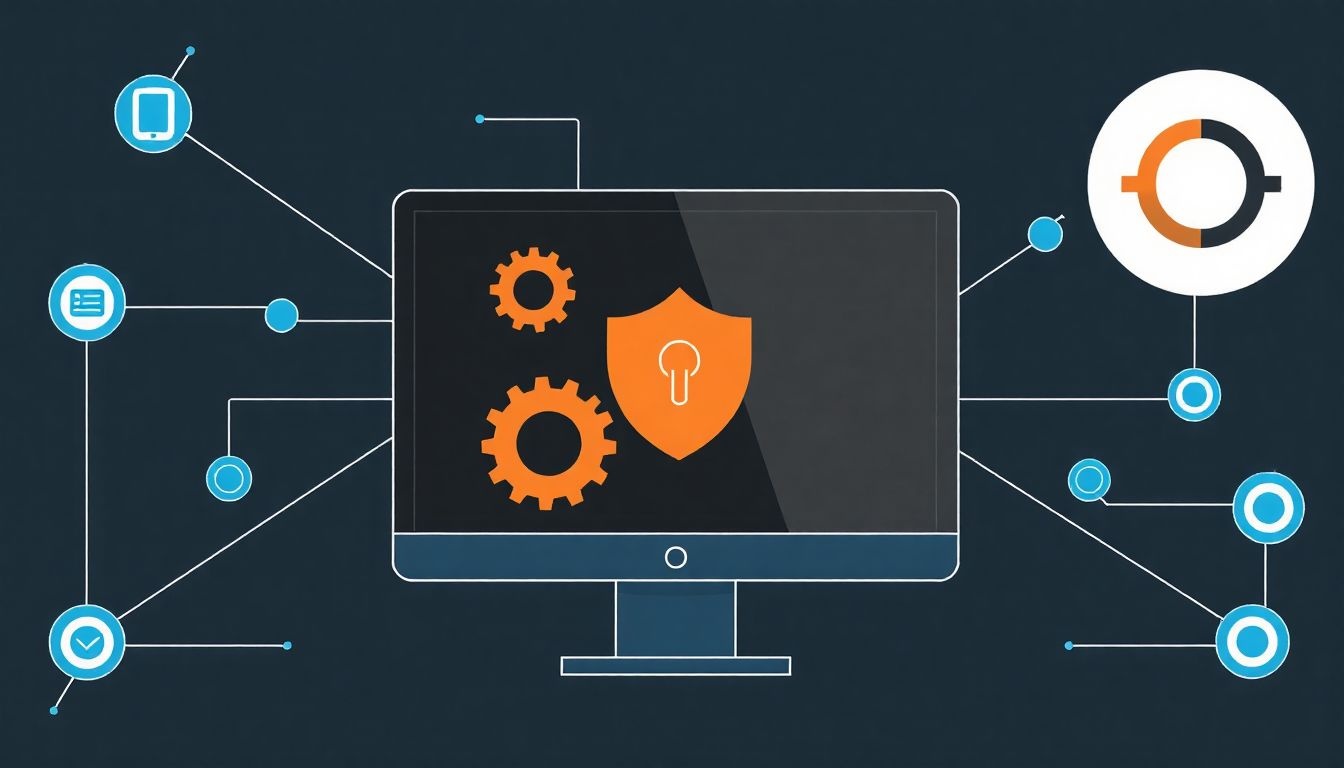
A Csoportházirend (Group Policy) kulcsfontosságú szerepet játszik a Windows Update működésének szabályozásában vállalati környezetben. Lehetővé teszi a rendszergazdák számára, hogy központilag konfigurálják a frissítések viselkedését a hálózati gépeken, biztosítva a biztonsági foltok időben történő telepítését és a rendszer stabilitását.
A Csoportházirend segítségével a Windows Update automatikus működése finomhangolható, elkerülve a felhasználók általi véletlen letiltást vagy elhalasztást.
A konfiguráció a Csoportházirend-kezelő konzolon (GPMC) keresztül történik, ahol számos beállítás érhető el a Számítógép konfigurációja -> Felügyeleti sablonok -> Windows-összetevők -> Windows Update útvonalon. Néhány gyakran használt beállítás:
- Automatikus frissítések konfigurálása: Meghatározza, hogyan töltse le és telepítse a rendszer a frissítéseket. Lehetőség van az automatikus letöltésre és telepítésre, az értesítésre letöltés előtt, vagy a frissítések telepítésének ütemezésére.
- Intranet Microsoft Update szolgáltatás helyének megadása: Ez a beállítás arra szolgál, hogy a gépek ne a Microsoft nyilvános szervereiről, hanem egy helyi WSUS (Windows Server Update Services) szerverről töltsék le a frissítéseket. A WSUS lehetővé teszi a frissítések jóváhagyását és tesztelését, mielőtt azokat a teljes hálózatra telepítenék.
- Automatikus újraindítás engedélyezése a telepítések során, ha bejelentkezett felhasználók vannak: Meghatározza, hogy a rendszer automatikusan újraindulhat-e a frissítések telepítése után, még akkor is, ha valaki éppen használja a gépet.
A Csoportházirend alkalmazása után a gépek automatikusan letöltik és alkalmazzák a beállításokat. A frissítések telepítésének sikeres végrehajtása érdekében fontos a megfelelő jogosultságok beállítása és a hálózati kapcsolat biztosítása a WSUS szerverrel (ha használatban van).
A WSUS szerver használata különösen fontos, mert lehetővé teszi a rendszergazdák számára a frissítések központi kezelését, így a nem tesztelt vagy problémás frissítések telepítése megelőzhető, ezzel is növelve a rendszer stabilitását.
A Windows Update for Business (WUfB) bemutatása
A Windows Update for Business (WUfB) egy ingyenes szolgáltatás, amely a Windows 10 és újabb verziókhoz érhető el. Célja, hogy a vállalatok számára nagyobb kontrollt biztosítson a Windows frissítések telepítése felett.
A WUfB lehetővé teszi a szervezetek számára, hogy:
- Késleltessék a frissítések telepítését, hogy tesztelhessék azokat a kritikus rendszereken, mielőtt szélesebb körben bevezetnék.
- Válasszák ki a frissítések telepítésének időpontját, hogy minimalizálják a felhasználók munkájára gyakorolt hatást.
- Célcsoportokat hozzanak létre, hogy a frissítéseket fokozatosan vezessék be, a legfontosabb eszközökkel kezdve.
A WUfB nem helyettesíti a WSUS-t (Windows Server Update Services), hanem kiegészíti azt, különösen a felhő alapú menedzsmentet használó szervezetek számára.
A WUfB használatához nincs szükség helyi infrastruktúrára. A konfiguráció a Csoportházirenden (Group Policy) vagy MDM (Mobile Device Management) megoldásokon keresztül történik. Ez leegyszerűsíti a frissítési folyamatot, különösen a távoli munkavégzés elterjedésével.
A szolgáltatás használata csökkenti a frissítések okozta problémákat, mivel a vállalatok alaposabban tesztelhetik azokat, mielőtt éles környezetben telepítenék. Ezzel javítható a rendszerstabilitás és a felhasználói elégedettség is.
A WSUS (Windows Server Update Services) szerepe a vállalati környezetben
A vállalati környezetben a Windows Server Update Services (WSUS) kulcsfontosságú szerepet tölt be a Microsoft Windows operációs rendszerek és más Microsoft termékek frissítéseinek központi kezelésében. A WSUS lényegében egy lokális frissítési szerver, amely a Microsoft Update szervereiről tölti le a frissítéseket, majd azokat a vállalati hálózaton belüli gépekre terjeszti.
Ennek a központosított megközelítésnek számos előnye van:
- Sávszélesség-megtakarítás: Ahelyett, hogy minden egyes számítógép közvetlenül a Microsoft szervereiről töltené le a frissítéseket, a WSUS szerver egyszer tölti le azokat, és a többi gép onnan kapja.
- Központi felügyelet: A rendszergazdák meghatározhatják, hogy mely frissítések kerüljenek telepítésre, és mikor. Ez kritikus fontosságú a stabilitás és a kompatibilitás szempontjából.
- Tesztelési lehetőség: A frissítések először tesztkörnyezetben telepíthetők, mielőtt azokat a teljes vállalati hálózaton bevezetnék.
- Jelentéskészítés: A WSUS részletes jelentéseket készít a frissítések állapotáról, így a rendszergazdák nyomon követhetik, hogy mely gépek frissültek, és melyek nem.
A WSUS konfigurálható úgy, hogy automatikusan jóváhagyjon bizonyos típusú frissítéseket (pl. biztonsági frissítéseket), míg más frissítéseket manuálisan kell jóváhagyni. Ez lehetővé teszi a rendszergazdáknak, hogy a frissítési folyamatot a vállalati igényekhez igazítsák.
A WSUS lehetővé teszi a szervezetek számára, hogy kontrollálják a frissítések terjesztését, minimalizálják a kockázatokat és optimalizálják a hálózati erőforrásokat.
A WSUS használata különösen fontos a szabályozott iparágakban, ahol a megfelelőség kritikus. A WSUS segítségével a vállalatok bizonyíthatják, hogy rendszeresen frissítik rendszereiket a legújabb biztonsági javításokkal.
A WSUS telepítése és konfigurálása nem feltétlenül egyszerű feladat, de a vele járó előnyök jelentősek. A Microsoft dokumentációja és a számos online forrás segítséget nyújt a telepítésben és a konfigurálásban. A WSUS integrálható a Microsoft Endpoint Configuration Manager (MECM) rendszerrel is, ami még átfogóbb felügyeleti lehetőségeket biztosít.
A frissítések ütemezése és az aktív órák beállítása
A Windows Update lehetővé teszi a frissítések telepítésének ütemezését, minimalizálva a felhasználói élmény megszakítását. A legújabb Windows verziókban aktív órák állíthatók be, melyek alatt a rendszer nem indítja újra automatikusan a számítógépet a frissítések telepítéséhez.
Az aktív órák célja, hogy a felhasználó által meghatározott időszakban zavartalanul használhassa a számítógépet.
Az aktív órák beállításával megadhatjuk azt az időtartamot, amikor a legvalószínűbb, hogy használjuk a számítógépet. A Windows Update ezt figyelembe veszi, és igyekszik elkerülni a frissítések miatti újraindítást ebben az időszakban. Az aktív órák maximális időtartama általában 18 óra.
Lehetőség van a frissítések szüneteltetésére is. A frissítések szüneteltetése ideiglenesen felfüggeszti a frissítések letöltését és telepítését, így elkerülhető, hogy a frissítések egy fontos feladat közben zavarjanak. A szüneteltetés időtartama általában 7 nap, ezt követően a frissítések automatikusan folytatódnak.
Ezenkívül a felhasználók manuálisan is elindíthatják a frissítések keresését és telepítését a Windows Update beállításoknál, ha szeretnék a legújabb javításokat és funkciókat mihamarabb elérni. A manuális frissítés lehetőséget ad a felhasználóknak, hogy kontrollálják a frissítési folyamatot.
A frissítésekkel kapcsolatos gyakori hibák és azok elhárítása
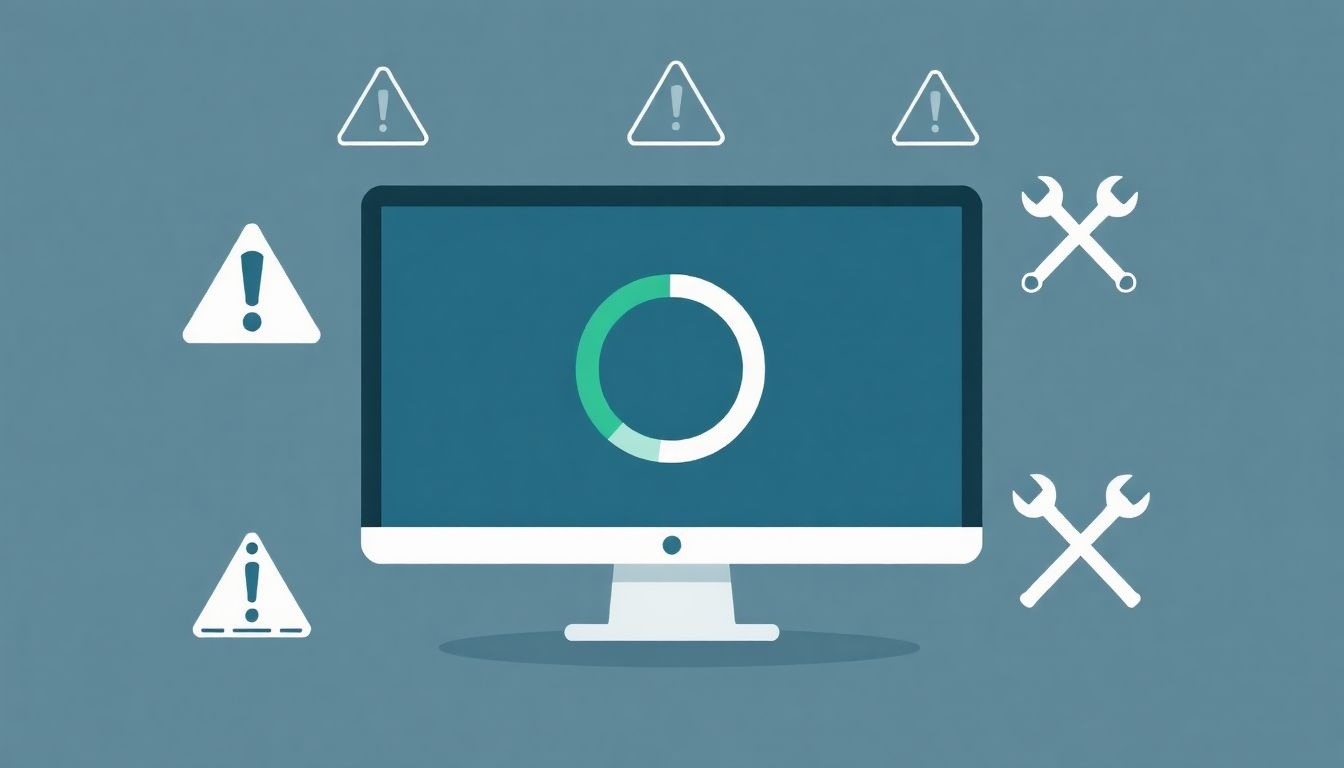
A Windows Update során fellépő hibák sok felhasználónak okoznak fejfájást. Szerencsére a legtöbb probléma viszonylag egyszerűen orvosolható. Nézzük a leggyakoribbakat és a megoldásukat:
- „A frissítések telepítése sikertelen” hiba: Ez az egyik leggyakoribb probléma. Általában a hibás vagy hiányzó rendszerfájlok okozzák. Próbáld meg a Windows Update hibaelhárítóját futtatni (Gépház > Frissítés és biztonság > Hibaelhárítás > Windows Update). Ha ez nem segít, futtasd a System File Checker (SFC) eszközt a parancssorból (rendszergazdai jogosultságokkal):
sfc /scannow. - „0x80070002” hiba: Gyakran az időzóna beállításainak helytelensége okozza. Ellenőrizd, hogy a dátum, idő és időzóna helyesen van-e beállítva.
- „A frissítések letöltése akadozik vagy leáll”: Ez a probléma gyakran a hálózati kapcsolat hibájából adódik. Ellenőrizd az internetkapcsolatot. Indítsd újra a routert és a modemet. Ideiglenesen kapcsold ki a tűzfalat és a vírusirtót, hogy megbizonyosodj arról, nem ezek blokkolják-e a letöltést.
- „A frissítések telepítése túl sokáig tart”: Néha a frissítések telepítése hosszabb időt vehet igénybe, különösen nagyobb frissítések esetén. Győződj meg róla, hogy a számítógép elegendő szabad tárhellyel rendelkezik. Ha a telepítés órákig tart, ellenőrizd a merevlemez aktivitását. Ha a merevlemez folyamatosan dolgozik, várj türelmesen. Ha a merevlemez nem dolgozik, valószínűleg megakadt a telepítés.
Ha a fenti megoldások nem segítenek, próbáld meg a következőket:
- Indítsd újra a Windows Update szolgáltatást: Nyisd meg a Szolgáltatások alkalmazást (keresd a „services.msc” kifejezést a Start menüben). Keresd meg a „Windows Update” szolgáltatást, kattints rá jobb gombbal, és válaszd az „Újraindítás” lehetőséget.
- Töröld a Windows Update gyorsítótárát: Állítsd le a Windows Update szolgáltatást (lásd az előző pontot). Töröld a
C:\Windows\SoftwareDistributionmappában található összes fájlt és mappát. Indítsd újra a Windows Update szolgáltatást. - Futtasd a DISM eszközt: Nyisd meg a parancssort rendszergazdai jogosultságokkal, és futtasd a következő parancsot:
DISM /Online /Cleanup-Image /RestoreHealth. Ez a parancs a Windows Update segítségével letölti a szükséges fájlokat a rendszer helyreállításához.
Néha a hardveres problémák is okozhatnak frissítési hibákat. Ha a fenti lépések egyike sem oldja meg a problémát, érdemes lehet hardveres tesztet futtatni a számítógépen.
A rendszeres biztonsági mentés elengedhetetlen. Mielőtt bármilyen nagyobb frissítést telepítenél, készíts biztonsági másolatot a fontos adataidról, hogy elkerüld az adatvesztést egy esetleges hiba esetén.
A Windows Update hibaelhárítása időnként türelmet igényel, de a legtöbb probléma megoldható a fenti lépések követésével. Ha továbbra is problémáid vannak, keresd fel a Microsoft támogatási webhelyét, vagy kérj segítséget egy szakembertől.
A frissítések visszavonása és a korábbi verziók visszaállítása
A Windows Update frissítéseinek visszavonása és a korábbi verziók visszaállítása lehetséges megoldás lehet, ha egy frissítés problémákat okoz a rendszerben. Ez a folyamat lehetővé teszi, hogy eltávolítsuk a problémás frissítést és visszatérjünk egy korábbi, stabil állapotba.
A visszavonás lépései rendszerint a Windows helyreállítási környezetében érhetők el. Ott különböző opciók közül választhatunk, beleértve a legutóbbi frissítés eltávolítását.
A rendszer visszaállítása egy korábbi időpontra visszaállítja a rendszerfájlokat és beállításokat egy korábbi időpontra, amikor a számítógép még megfelelően működött.
Fontos figyelembe venni, hogy a visszaállítás hatással lehet a legutóbbi változtatásokra, beleértve a telepített programokat és dokumentumokat. Ezért ajánlott biztonsági másolatot készíteni a fontos adatokról a visszaállítás előtt.
A Windows Update által telepített minőségi frissítések (például biztonsági javítások) általában könnyebben eltávolíthatók, mint a funkciófrissítések, amelyek a Windows egy teljesen új verzióját telepítik. A funkciófrissítések visszavonása bonyolultabb lehet, és időkorláthoz kötött, azaz bizonyos idő után már nem lehetséges.
Ha a frissítés eltávolítása nem oldja meg a problémát, érdemes megvizsgálni más lehetséges okokat is, mint például a hardveres problémákat vagy a szoftveres összeférhetetlenségeket.
A Windows Update naplófájlok elemzése
A Windows Update naplófájlok elemzése kulcsfontosságú a frissítési folyamat hibaelhárításához és a rendszer stabilitásának megőrzéséhez. A WindowsUpdate.log fájl (illetve a modernebb rendszereken az ETL fájlok, melyek PowerShell segítségével konvertálhatók olvasható formátumba) részletes információkat tartalmaz a frissítések letöltéséről, telepítéséről és az esetlegesen fellépő hibákról.
Ezek a naplófájlok lehetővé teszik, hogy azonosítsuk a sikertelen frissítések okait. Például, ha egy adott frissítés folyamatosan meghiúsul, a naplófájlokból kiderülhet, hogy a probléma egy hiányzó függőség, egy összeférhetetlenség egy másik szoftverrel, vagy helytelen beállítások miatt adódik.
A naplófájlok alapos vizsgálata elengedhetetlen a Windows Update által generált hibák feltárásához és a hatékony megoldások megtalálásához.
Az elemzés során figyelni kell a hibaüzenetekre, figyelmeztetésekre és a visszatérési kódokra. Ezek az információk segítenek leszűkíteni a probléma forrását és célzottan elhárítani a hibát. A naplókban található időbélyegek segítségével pontosan meghatározható, hogy mikor történt egy adott esemény, ami különösen hasznos lehet, ha a probléma időszakos.
Továbbá, a naplófájlok elemzése segíthet a frissítési ciklusok optimalizálásában. Azonosíthatók azok a frissítések, amelyek a legtöbb problémát okozzák, és intézkedéseket lehet tenni a jövőbeni problémák megelőzése érdekében.
A Windows Update biztonsági vonatkozásai
A Windows Update elengedhetetlen a számítógép biztonságának megőrzéséhez. Rendszeresen ellenőrzi a Microsoft szervereit, és letölti, majd telepíti a legújabb biztonsági javításokat és frissítéseket.
A frissítések célja, hogy foltozzák azokat a biztonsági réseket, amelyeket a kiberbűnözők kihasználhatnak a rendszerbe való behatoláshoz. Ezek a rések lehetővé tehetik a vírusok, kémprogramok és más kártékony szoftverek telepítését.
A Windows Update segítségével a felhasználók megelőzhetik a támadásokat, és megvédhetik személyes adataikat.
A frissítések tartalmazhatnak javításokat a Windows operációs rendszer, a Microsoft Office és más Microsoft alkalmazások számára. A naprakész rendszer kritikus fontosságú a védelem szempontjából.
A biztonsági frissítések mellett a Windows Update teljesítményjavításokat és új funkciókat is tartalmazhat. Bár ezek nem feltétlenül kapcsolódnak közvetlenül a biztonsághoz, a stabil és hatékony rendszer hozzájárul a felhasználói élmény javításához, ami közvetve a biztonságot is növelheti.
A Windows Update alternatívái: Harmadik féltől származó frissítési megoldások

Bár a Windows Update a Microsoft elsődleges eszköze a Windows rendszerek frissítésére, léteznek alternatívák is. Ezek a harmadik féltől származó frissítési megoldások különböző előnyöket kínálhatnak, például részletesebb kontrollt a frissítések felett, vagy a frissítések telepítésének ütemezését.
Néhány szoftver lehetővé teszi a frissítések manuális letöltését és telepítését, elkerülve ezzel a kényszerű újraindításokat vagy a nem kívánt funkciók automatikus telepítését. Más megoldások központosított frissítéskezelést biztosítanak vállalati környezetben, ahol a rendszergazdák egyetlen felületről kezelhetik a frissítéseket a teljes hálózaton.
Ezek a megoldások gyakran kínálnak részletesebb jelentéseket és elemzéseket a frissítések állapotáról, ami segíthet a potenciális problémák azonosításában és a rendszerek stabilizálásában.
Azonban fontos megjegyezni, hogy a harmadik féltől származó megoldások használata biztonsági kockázatot is jelenthet. Mindig győződjünk meg arról, hogy a szoftver megbízható forrásból származik, és rendszeresen frissítjük, hogy elkerüljük a potenciális biztonsági réseket. A hivatalos Windows Update az elsődleges védelmi vonal a Microsoft által kiadott javítások tekintetében.


